
napraw każdy problem z Wi-Fi
Wypróbuj za darmo
jeśli minęło trochę czasu, odkąd skonfigurowałeś nową sieć WiFi w swoim domu i ten żółty post-it z hasłem prawdopodobnie długo rozkłada się gdzieś na wysypisku (lub, co gorsza, z tyłu dolnej szuflady), możesz potrzebować uzyskania hasła WiFi z komputera Mac. W tym poście zajmiemy się tym, jak wyświetlić hasło WiFi na komputerze Mac i pomożemy Ci w twojej małej zagadce!
dowiedz się, jak uzyskać hasło WiFi za pomocą pęku kluczy i za pomocą terminala, a także szybkiego resetowania hasła, a także prostej sztuczki resetowania routera, o której możesz nie wiedzieć, aby pomóc Ci naprawić utracone hasło WiFi.
Metoda 1. Znajdź hasło Wi-Fi w Pęku Kluczy
w tej części artykułu wyjaśnimy, jak uzyskać hasło Wi-Fi z wbudowanego pęku kluczy komputera Mac, a także wypróbować domyślne hasło routera sieciowego i całkowicie zresetować dane logowania.
najpierw sprawdź domyślne hasło
jeśli jesteś podłączony do sieci domowej, nawet nie pamiętasz ustawienia hasła lub korzystania z otwartego połączenia Wi-Fi w miejscu pracy, takim jak kawiarnia lub mały sklep, są szanse, że nikt nie pomyślał, aby stworzyć silne i bezpieczne hasło do sieci i po prostu zostawił domyślne hasło routera sieciowego włączone.
dobra wiadomość jest taka, że pytanie ” Jakie jest moje hasło do WiFi?”jest dość dużo odpowiedzi w tym momencie, ponieważ jest wpisany bezpośrednio na routerze sieciowym jako hasło/PIN WiFi obok domyślnej nazwy SSID routera (jest to domyślna nazwa sieci, którą widzisz, gdy urządzenie skanuje obszar w poszukiwaniu dostępnych sieci WiFi, ale możesz go dostosować). Złą wiadomością jest oczywiście to, że domyślne hasła są tak bezpieczne jak „12345 „lub ” hasło”. Znaczenie-zmień to, teraz!
użyj pęku kluczy
jeśli nie udało ci się użyć domyślnego hasła routera, nadal łatwo jest znaleźć hasło WiFi w sieci, jeśli komputer Mac był podłączony do sieci w pewnym momencie (i oczywiście nikt nie zmienił hasła w międzyczasie).
oto jak sprawdzić hasło WiFi na Macu w Pęku Kluczy:
- kliknij ikonę szkła powiększającego Na pasku Menu w prawym górnym rogu ekranu.
- wpisz Pęk kluczy w wyświetlonym pasku wyszukiwania i naciśnij klawisz Return.
- na karcie Wszystkie elementy pojawi się okno dostępu do pęku kluczy. Przeglądaj, aż zobaczysz nazwę swojej sieci Wi-Fi.
- kliknij na nazwę sieci WiFi, a następnie kliknij ikonę i w górnej części okna:
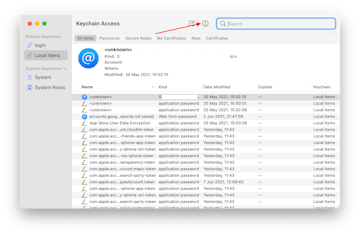
-
otworzy się nowe okno z informacjami o Wi-Fi. Zaznacz Pokaż hasło, aby zobaczyć swoje hasło WiFi:
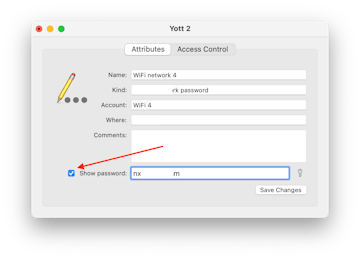
Zresetuj Router sieciowy
jeśli nie widzisz hasła WiFi na komputerze Mac, ponieważ nie masz połączenia z tą siecią na tym urządzeniu, następnym krokiem jest zresetowanie routera.
ten proces przywróci ustawienia routera do domyślnych ustawień fabrycznych i wyczyści wszystko, co skonfigurowałeś jako użytkownik. Następnie będziesz mógł zalogować się przy użyciu domyślnego hasła routera i ustawić hasło WiFi na nowo.
aby zresetować router sieciowy, znajdź przycisk Reset na routerze. Zazwyczaj jest on wbudowany w urządzenie, więc musisz chwycić za pinezkę, spinacz lub wyciągarkę karty SIM, aby sięgnąć i nacisnąć przycisk. Naciśnij i przytrzymaj przycisk przez 15 sekund, aby aktywować reset.
po zakończeniu połączenia połącz się z Wi-Fi za pomocą domyślnego hasła. Pamiętaj, aby zmienić hasło na nowe, bezpieczne i zapisać je do wykorzystania w przyszłości.
a gdy już przy tym jesteś, możesz również skanować sieć Wi-Fi w poszukiwaniu siły sygnału i stworzyć fajną mapę swojego obszaru, identyfikując słabsze i silniejsze miejsca w zasięgu Wi-Fi. Użyj do tego Netspota.
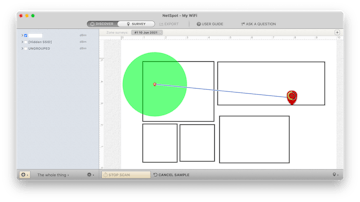
jeśli niektóre obszary mają słaby sygnał, nie martw się, możesz użyć narzędzi takich jak TripMode, aby ograniczyć zużycie Internetu przez aplikacje działające w tle i zapisać ograniczone prędkości dla rzeczywistych zadań.
Zdobądź godnego zaufania menedżera haseł
jeśli nie chcesz pamiętać, jak znaleźć hasło WiFi na komputerze Mac, możesz po prostu użyć zaufanego menedżera haseł do przechowywania haseł, w tym jednego do połączenia Wi-Fi.
preferujemy Cyfrowe sekrety organizatora haseł. Umożliwia przechowywanie i zarządzanie hasłami do różnych usług, automatyczne wypełnianie haseł w przeglądarce i synchronizację między urządzeniami.
po prostu dodaj hasło WiFi do miksu i upewnij się, że jest bezpiecznie przechowywane i nie zostanie odebrane ze stołu przez nagły draft, żartowniś lub korporacyjnego szpiega;)
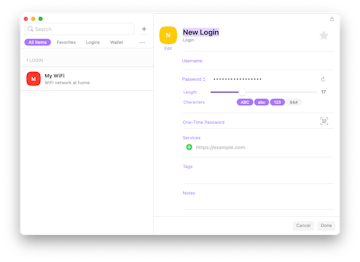
Metoda 2. Zobacz hasło Wi-Fi za pomocą terminala
i oto, jak zobaczyć hasło Wi-Fi na komputerze Mac za pomocą terminala:
- przejdź do Findera > Aplikacje >narzędzia.
- kliknij ikonę terminala, aby otworzyć narzędzie.
- wpisz to polecenie, zastępując TypeInYourWiFiNameHere nazwą Sieci WiFi: Security find-generic-password-Ga TypeInYourWiFiNameHere / grep „hasło:”
- Hit Return.
- Jeśli pojawi się monit, wpisz login i hasło komputera Mac, aby potwierdzić działanie.
- Zdobądź hasło WiFi:
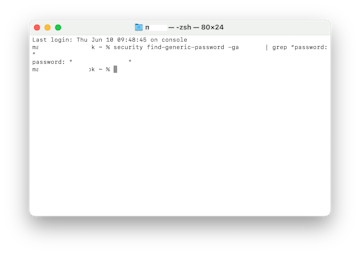
wniosek
jak widać, możesz sprawdzić hasło WiFi na komputerze Mac za pomocą pęku kluczy lub terminala w ciągu kilku sekund, o ile wiesz dokładnie, gdzie szukać i jakiego polecenia użyć. Dodaj do zakładek ten post, aby wrócić do niego w dowolnym momencie lub zapisz hasło w poręcznym Menedżerze cyfrowym, takim jak Secrets, gdzie zawsze możesz je znaleźć, bezpiecznie przechowywane, w przeciwieństwie do pozostawania podatnym na ataki, przechowując fizyczny rekord gdzieś w biurze lub domu.
możesz znaleźć sekrety, a także inne aplikacje, o których wspomnieliśmy w tym Post-NetSpot, do testowania sygnału Wi-Fi i tworzenia mapy siły sygnału wokół twojej przestrzeni, i TripMode, do zapisywania ruchu w obszarach o złym sygnale lub na czasy, gdy jesteś na komórce, – w Setapp.
nasz pakiet aplikacji pomoże Ci rozwiązywać codzienne zadania w przepływie pracy i rozwiązywać problemy w mgnieniu oka. Nie masz jeszcze Abonenta Setapp? Nie ma sprawy! Wypróbuj go z bezpłatnym 7-dniowym okresem próbnym i zobacz, ile aplikacji może sprawić, że Twoje życie będzie proste.